Нові функції серверного програмного забезпечення Microsoft Search Server 2010 допоможуть швидше й ефективніше знаходити більш релевантну інформацію. Новий інтерфейс користувача на сторінці результатів пошуку дає змогу уточнювати запити за допомогою таких властивостей, як тип документа, дата створення або автор. Інші додаткові функції включають можливість здійснювати пошук за допомогою логічного синтаксису, символів узагальнення префіксів і рекомендованих запитів. Також можна здійснювати пошук у вмісті SharePoint із комп’ютера під керуванням операційної системи Windows 7.
Докладні відомості про налаштування функцій, описаних у цій статті, див. в довідці Search Server 2010.
Для власників і адміністраторів сайтів передбачено додаткові можливості керування сайтом і функції настроювання. Ці функції докладно описано у статті «SharePoint Foundation 2010: нові можливості».
У цій статті
Новий інтерфейс користувача
Інтерфейс сторінок запитів і результатів пошуку в серверному програмному забезпеченні Search Server 2010 оновлено. Для заощадження часу та успішного виконання запитів поле пошуку автоматично заповнюється словами або фразами, схожими на ті, що вводить користувач. Наприклад, після того як співробітники організації успішно знайшли інформацію щодо проведення корпоративного пікніка, наступні користувачі, які здійснюватимуть пошук на цю тему, можуть ввести кілька літер ключового слова «пікнік» і побачити фразу «корпоративний пікнік», яка з’явиться у списку рекомендованих запитів.
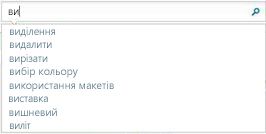
Сторінка результатів пошуку містить поле пошуку і, відповідно, таку саму функцію рекомендованих запитів, але вона також має нову функцію, яка називається панель уточнення. Якщо пошук повертає дуже багато результатів, але ви не знаходите серед них потрібні вам, можна скористатися панеллю уточнення, щоб звузити пошук до меншого набору результатів.
За допомогою уточнення можна отримати відомості щодо виду отриманих результатів і звузити область пошуку за певними типами. До уточнень належать тип результату, зокрема веб-сторінки або інші типи документів, сайти, автори, дата змінення й теги. Наприклад, у зведенні результатів на панелі уточнення може бути вказано, що в наборі результатів багато веб-сторінок і презентацій. Якщо вас цікавлять лише презентації, виберіть посилання Презентації в категорії типу результатів.
Розгляньмо конкретний приклад. Скажімо, Антоніні потрібен документ, створений Романом, менеджером із програмного забезпечення. Вона знає, що документ пов’язаний із пошуком специфікацій, тому вводить у поле пошуку пошук специфікацій. На панелі уточнення в розділі Сайт відображається ім’я порталу підрозділу, у якому працює Роман, тому вона вибирає це ім’я. Після цього в області результатів відображаються лише документи, які містять ключові слова пошук специфікацій, розташовані на порталі цього підрозділу. Антоніна ще не знаходить потрібний документ, але на панелі уточнення в розділі Автор відображається ім’я Романа. Коли вона вибирає його ім’я, у вікні результатів пошуку з’являється список усіх створених ним документів або документів, що містять його ім’я. Зрештою, Антоніна знає, що Роман створив цей документ нещодавно, тому в розділі Дата змінення вона вибирає значення Минулого місяця. У результаті цієї дії потрібний їй документ переміщується нагору у вікні результатів пошуку.
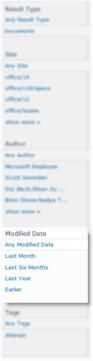
У серверному програмному забезпеченні Search Server 2010 уточнення базуються лише на перших 50 найбільш релевантних результатах. Тобто, якщо параметр уточнення, який ви шукаєте, не відображається, він може міститися нижче серед результатів.
Логічний синтаксис і зіставлення із символами узагальнення
Серверне програмне забезпечення Search Server 2010 тепер підтримує використання логічних операторів, таких як AND (і), OR (або) та NOT (не), + (плюс) і - (мінус), для пошуку як за ключовими словами, так і за властивостями. Логічний синтаксис у серверному програмному забезпеченні Search Server 2010 підпорядковується тим самим правилам, що й інші засоби пошуку. Оператори належить вводити з дотриманням регістру. Наприклад, за запитом пошук AND специфікації буде знайдено всі документи, що містять обидва слова «пошук» і «специфікації», незалежно від того, у якому місці документа ці слова розташовані.
Щоб сформулювати складніші пошукові запити, можна поєднати логічні оператори та властивості документа, якщо ці властивості використовуються у вашій організації. Наприклад, можна здійснювати пошук усіх документів за автором, типом або іменем файлу. Крім того, можна виключити певні результати пошуку. Ви можете створити ефективніші запити, додавши до значення властивості реляційні оператори, такі як «менше або дорівнює» (<=), «більше або дорівнює» (>=) або «не дорівнює» (<>). Наприклад, запит специфікації пошуку змінено<=08.07.09 повертає всі специфікації пошуку, які було змінено до 8 липня 2009 року включно.
Інший спосіб, яким можна скористатися для пошуку інформації, – використання зірочки (*) після кількох початкових літер ключового слова або в запиті властивості. Наприклад, пошук за запитом Автор:Петр* поверне всі документи, створені автором, ім’я якого починається з букв «Петр», наприклад Петренко, Петриченко або Петровський.
Докладні відомості про використання логічного синтаксису див. в статті "Пошук за вмістом" у довідці Search Server 2010.
Пошук у вмісті SharePoint із комп’ютера під керуванням операційної системи Windows 7
Якщо ваш комп’ютер працює під керуванням операційної системи Windows 7, можна здійснювати пошук у вмісті SharePoint із ПК. Це дасть вам змогу використовувати функції Windows 7 для попереднього перегляду документів, перетягування файлів і редагування вмісту із ПК.
Щоб установити з’єднання із сервером SharePoint із комп’ютера під керуванням операційної системи Windows 7, надішліть пошуковий запит із Центру пошуку. Потім натисніть кнопку інтегрованого розташування 
Докладні відомості про пошук на ПК з Windows 7 див. в статті "Функції комплексного пошуку" на сайті TechNet.
Покращена відповідність
Модель пошуку використовує властивості (або метадані), надані документу користувачем або комп’ютером. Наприклад, властивість "Автор" може автоматично оновлюватися під час кожного збереження документа. Якщо властивості застарілі або відсутні, документ важко знайти. У серверному програмному забезпеченні Search Server 2010 пошуковий обхідник може перевіряти вміст документів для пошуку ключових фраз, за допомогою яких можна знайти й оновити втрачені або неточні властивості. Наприклад, презентація Microsoft PowerPoint 2010 може містити фразу !Роман Мороз!, навіть якщо властивість "Автор" самого документа не вказана. У такому випадку серверне програмне забезпечення Search Server 2010 пов’яже цей документ PowerPoint 2010 з автором Романом Морозом, завдяки чому результати пошуку стануть відповіднішими.
Нова область пошуку на сайтах
Під час виконання запиту з поля пошуку на веб-сайті в серверному програмному забезпеченні Search Server 2010 область пошуку для цього сайту та всіх його підсайтів установлюється автоматично. Під час пошуку з веб-сайту сторінка результатів зберігатиме такий самий хром, як і веб-сайт, з якого було запущено пошук. Як і раніше, для отримання результатів із кількох сайтів найкраще використовувати Центр пошуку.










